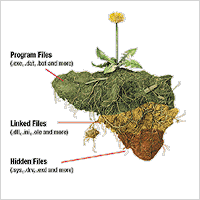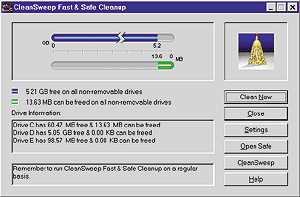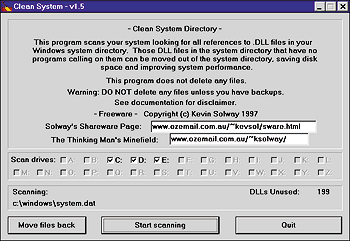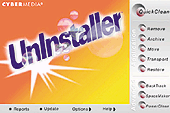|
Skuteczne i bezpieczne usuwanie program≤w |
||||||
| Andrzej Paj▒k | ||||||
Aby oczy╢ciµ komputer ze zbΩdnych plik≤w, potrzebne jest oprogramowanie odinstalowuj▒ce. W jego najprostsz▒ wersjΩ jest wyposa┐ony sam system Windows (czytaj: jak siΩ nie ma tego, co by siΩ chcia│o...), niestety nie jest to oprogramowanie zbyt przyjazne dla u┐ytkownika. Z tego w│a╢nie powodu programi╢ci stworzyli dedykowane programy odinstalowuj▒ce, tzw. uninstallery. Programy te s▒ w stanie na podstawie wskazania im np. skr≤tu, usun▒µ zainstalowany ju┐ program, a wszystkie nastΩpne instalacje i zmiany w rejestrze systemowym monitorowaµ, by mo┐na je by│o bez problem≤w usun▒µ w przysz│o╢ci.
Prezentujemy sze╢µ pakiet≤w komercyjnych, jeden program shareware'owy i jeden darmowy, mamy nadziejΩ, ┐e pomog▒ one (razem z radami), skutecznie przeprowadziµ pecetowe ╢wi▒teczne porz▒dki.
CleanSweep 4.0
nowe instalacje, ╢mieci ╢ci▒gane z Internetu i aktywno╢µ dysku. Ten ostatni program wydaje siΩ mieµ najmniejsze zastosowanie, poniewa┐ s│u┐y on jedynie okre╢leniu, kt≤rych plik≤w czΩsto u┐ywamy i na tej podstawie proponuje usuniΩcie tych program≤w, do kt≤rych rzadko siΩgamy. Inne funkcje programu pozwalaj▒ w prosty spos≤b usun▒µ powtarzaj▒ce siΩ pliki DLL, nieu┐yteczne zbiory TMP. CleanSweep 4.0 pozwala r≤wnie┐ na "renowacjΩ" rejestru systemowego. Z my╢l▒ o zbyt szybkich u┐ytkownikach program archiwizuje usuwane zbiory, wiΩc w razie pomy│ki mo┐na je z │atwo╢ci▒ odzyskaµ. CleanSweep jest godny polecania zar≤wno do ╢ledzenia nowych instalacji, jak i tych, kt≤re przeprowadzili╢my wcze╢niej. Producent: Quarterdeck, www.quarterdeck.com Cena: 60 USD Clean System Directory 1.5
Producent: www.ozemail.com.au/~ksolway/ Cena: program darmowy (freeware) Norton Uninstall Deluxe
Producent: Symantec www.symantec.com Cena: 40 USD PowerCleaner Pro
W aplikacji zastosowano technologiΩ SecureLinks, kt≤ra jest odpowiedzialna za identyfikacjΩ po│▒cze± miΩdzy plikami systemowymi a zainstalowanymi plikami. DziΩki temu ╢wietnie radzi sobie z wcze╢niej zainstalowanymi programami. Zupe│nie odmiennie przedstawia siΩ sytuacja monitorowania instalacji. Power Cleaner nie ma agenta dzia│aj▒cego w tle, co powoduje, ┐e ka┐d▒ now▒ instalacjΩ musimy przeprowadzaµ z poziomu Cleanera. Poza tym aplikacja wyszukuje i usuwa powtarzaj▒ce siΩ pliki i nieu┐yteczne zbiory temporalne.
Remove-It 98
Mimo ┐e jest to kolejny program ze stajni Quarterdecka, nie prezentuje on ju┐ tak dobrych mo┐liwo╢ci jak CleanSweep. Nie zosta│ wyposa┐ony w dobre mechanizmy rozpoznawania po│▒czonych plik≤w i czΩsto zdarza siΩ mu usun▒µ elementy potrzebne do pracy systemu. Jego niew▒tpliw▒ zalet▒ jest niska cena, kt≤ra mo┐e przyci▒gn▒µ potencjalnych u┐ytkownik≤w. Osobi╢cie radzΩ zainwestowaµ w inny program.
RemoveR 1.73
Kolejny k│opot to spos≤b u┐ywania tej aplikacji. RemoveR nie tworzy niestety osobnego pliku informacyjnego dla konkretnego programu, ale jeden dla wszystkich przeprowadzonych instalacji. Powoduje to, ┐e usuniΩcie konkretnego programu sprowadza siΩ do ┐mudnego przeszukiwania listy zaistnia│ych na dysku zmian. Pewnym rozwi▒zaniem (i to polecamy) jest uruchomienie RemoveRa przed rozpoczΩciem procesu instalacji ka┐dej nowej aplikacji. W ten spos≤b stworzony nowy obraz dysku zarejestruje zmiany spowodowane tylko pojedyncz▒ instalacj▒. W efekcie tego bΩdziemy mogli zapisaµ wszystkie zmiany do pliku, kt≤ry p≤╝niej pozwoli usun▒µ ten jeden konkretny program.
Uninstaller 4.51 Niew▒tpliwy faworyt w╢r≤d program≤w deinstalacyjnych
Producent: CyberMedia www.cybermedia.com Cena: 40 USD WinDelete 97 Aplikacja firmy IMSI na pierwszy rzut oka prezentuje siΩ do╢µ interesuj▒co. Przede wszystkim uderza wielo╢µ oferowanych podprogram≤w. Na czo│o wysuwa siΩ modu│ odinstalowuj▒cy, kt≤ry na podstawie skr≤t≤w znajduj▒cych siΩ na pulpicie mo┐e usun▒µ ca│y program, wyczy╢ciµ powtarzaj▒ce siΩ pliki, a nawet przenie╢µ katalogi na inny komputer. Kolejne modu│y odpowiadaj▒ za zarz▒dzanie rzadko u┐ywanymi plikami i programami - kompresuje mniej wa┐ne pliki, by w ten spos≤b zdobyµ cenne miejsce na dysku. Aplikacja ma wbudowany program antywirusowy i archiwizator ZIP. Jako ciekawostkΩ raczej mo┐na potraktowaµ modu│ do sprawdzania wydajno╢ci systemu. Wielo╢µ dodatkowych aplikacji odbija siΩ jednak na w│a╢ciwym zadaniu programu, czego efektem jest ╢rednia skuteczno╢µ.
Wybieramy Je┐eli na oprogramowanie odinstalowauj▒ce spojrzymy w kategoriach ceny i mo┐liwo╢ci, to zdecydowanie jedynym s│usznym wyborem jest Uninstaller firmy CyberMedia. Charakteryzuje siΩ najwiΩksz▒ skuteczno╢ci▒ w usuwaniu plik≤w, najprostsz▒ obs│ug▒, a na dodatek mo┐e byµ aktualizowany poprzez sieµ. Drugie miejsce zajmuje produkt firmy Quarterdeck - CleanSweep 4.0. Jest niewiele mniej skuteczny od Uninstallera, ale tak┐e dro┐szy.
Trzeci godny polecenia program to darmowy Clean System Directory. Je┐eli tylko dobrze czujemy siΩ w obcowaniu z komputerem, to ╢mia│o mo┐emy z niego korzystaµ.
Gdy siΩ nie ma...
InstalacjaNie ka┐dy od razu po zainstalowaniu systemu operacyjnego musi mieµ pod rΩk▒ program odinstalowuj▒cy. Z my╢l▒ o takich u┐ytkownikach podajemy zasady bezpiecznej instalacji.Je┐eli wk│adasz p│ytΩ z nowym oprogramowaniem do napΩdu CD-ROM, a komputer ma w│▒czony autostart (funkcja powoduj▒ca rozpoczΩcie instalacji po w│o┐eniu p│yty do napΩdu), to powiniene╢ przerwaµ tak rozpoczΩt▒ instalacjΩ. W przeciwnym razie program zainstaluje siΩ, ale nie bΩdzie w ┐aden spos≤b monitorowany.
1. Ka┐d▒ instalacjΩ musimy przeprowadzaµ z poziomu menu Dodaj/Usu± programy. Aby to zrobiµ, musimy otworzyµ Panel Sterowania i klikn▒µ na ikonΩ Dodaj/Usu± programy.
Usuwanie1. Je┐eli chcemy usun▒µ niepotrzebny program, to musimy go wybraµ z wy┐ej pokazanej listy i wcisn▒µ przycisk listy Dodaj/Usu±.2. NastΩpnie potwierdziµ sw≤j zamiar. Jest to ostatnia szansa wycofania siΩ z podjΩtej decyzji. 3. P≤╝niej wystarczy postΩpowaµ zgodnie z wy╢wietlanymi instrukcjami. Uwaga. Je┐eli usuniemy jeden ze sk│adnik≤w programu (np. przez usuniΩcie katalogu) przed rozpoczΩciem deinstalacji, to mo┐e okazaµ siΩ, ┐e odinstalowanie tego programu nie bΩdzie mo┐liwe. (c) Copyright LUPUS |